Como Ver Quem é Visualizado e Capturado em Tela Sua História do Snapchat

O Snapchat tem tudo a ver com transparência. Você sempre pode ver exatamente quem viu sua história e, o mais importante, se alguém tirou uma foto dela antes que ela desapareça.
Veja como fazer isso.
Vá para a tela Histórias no Snapchat e toque nos três pequenos pontos ao lado da sua História para ver todos os Snaps nela
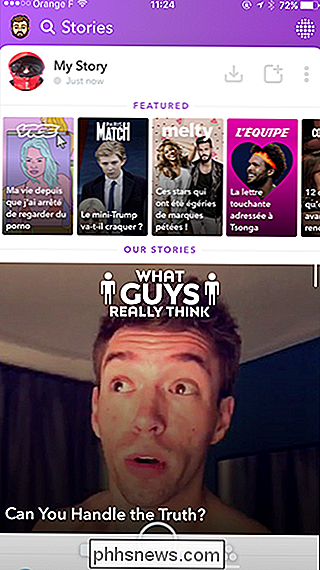
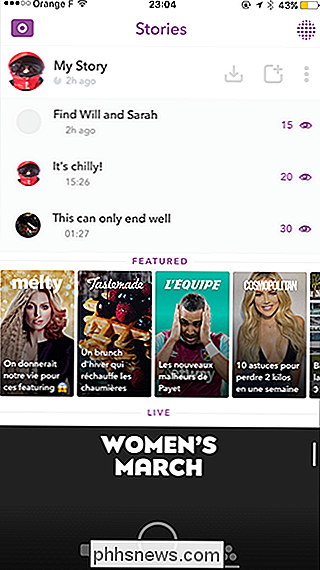
Ao lado de cada Snap, você verá um número e um globo ocular roxo. Essa é a quantidade de pessoas que viram sua foto.
Se alguém tiver tirado uma captura de tela, também haverá um triângulo verde. O número ao lado é quantas capturas de tela foram feitas.

Toque em um Snap e deslize para cima para ver uma lista de todas as pessoas que visualizaram seu Snap.
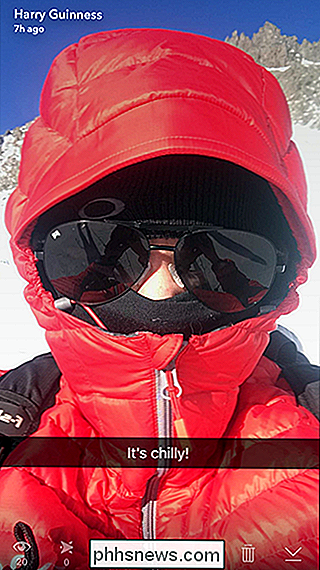
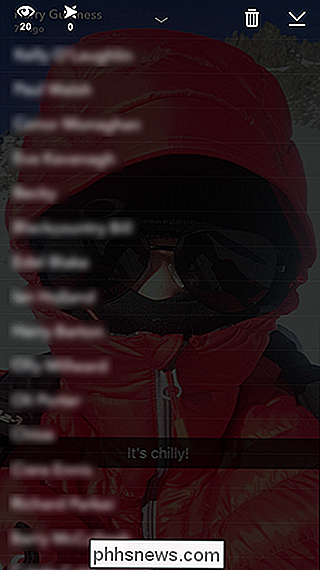
Qualquer pessoa que tirar uma captura de tela do Snap ser destacado em verde.
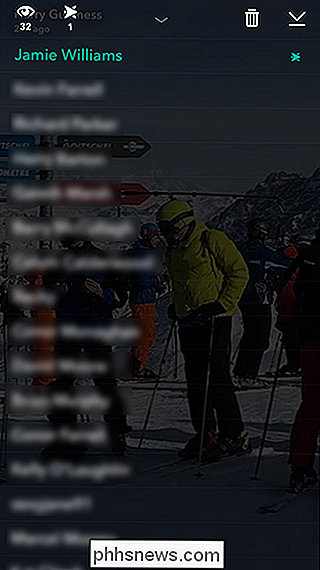
Você só pode ver essas informações enquanto a História ainda estiver ativa, então certifique-se de verificá-la antes que ela expire!

Como evitar que as pessoas conheçam suas mensagens no Google Hangouts
Há uma nova tendência no mundo das mensagens instantâneas: permitir que outras pessoas vejam quando lerem a mensagem delas. Posso ver como isso é útil, mas às vezes também é chato - e se você ler uma mensagem, mas não puder responder imediatamente? Para muitas pessoas, elas acham que as fazem parecer rudes, independentemente das circunstâncias.

10 Maneiras Rápidas de Acelerar um PC Lento Executar o Windows 7, 8 ou 10
Os PCs com Windows não precisam diminuir ao longo do tempo. Não importa se o seu PC se tornou gradualmente mais lento ou se parou de repente há alguns minutos, pode haver algumas razões para essa lentidão. Como acontece com todos os problemas do PC, não tenha medo de reinicializar seu computador. se algo não está funcionando corretamente.



